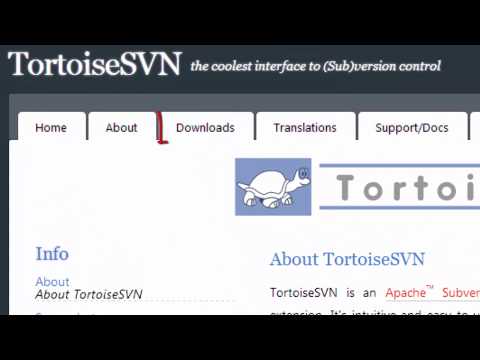Kas soovite oma veebipõhiseid dokumente redigeerida Office'i veebirakenduste asemel Office 2010 või 2007 asemel? Siit saate teada, kuidas saate oma dokumente oma võrguühenduseta muuta ja kasutada veebirakenduste veebipõhist koostööd.
Office'i veebirakenduste dokumentide muutmine veebiväliselt
Office'i veebirakendused on suurepärane võimalus oma brauseris dokumente eelvaadata ja muuta. Uue veebibürooga on 25 GB tasuta veebisaidi salvestamiseks suurepärane võimalus oma dokumentidega teistega jagada ja nendega koostööd teha. Kuid isegi kui teile ei meeldi oma dokumentide muutmine veebis, võite ikkagi veebirakendusi kasutada. Lihtsalt vaadake oma dokumenti veebis, avage rakenduses menüü File (Fail) ja valige Ava Wordis.

Kui te juba redigeerite oma brauseris olevat dokumenti ja seejärel mõistate, et vajate rohkem veebiprogrammide pakutavaid Office'i funktsioone, võite klõpsata Ava Wordis veebirakenduse lindile.




Nüüd näete oma dokumenti töölaual Wordis või mõnes teises rakenduses Office sõltuvalt teie avastatud dokumendist. Vaikimisi keelab kaitstud vaade dokumendi muutmise, kuna see pärineb veebisaidilt. Klõpsake Redigeerimise lubamine vajadusel oma dokumendi muutmiseks.

Märkus. Dokumendi muudatuste salvestamine võib kuluda veidi tavalisest kauem, sõltuvalt Interneti-ühenduse kiirusest.

Kui soovite salvestada faili kohaliku koopia, avage menüü File (Fail) või klõpsake Office 2007-s orb-suvandit ja valige Salvesta kui. Nüüd saate salvestada faili kõikjal, kus soovite oma töölauale.

Võimalikud probleemid
Meie testides avastasime mõne probleemi võrguühenduseta redigeerimisega. Esiteks, Office Web Apps toetab ainult IE, Firefox ja Safari. Kuigi rakendused töötavad Chromeis hästi, teavitasid meid, et brauserit ei toetatud, kui proovisime võrguühenduseta muudetava faili avada. Teil võib tekkida sarnane probleem, kui kasutate mõnda muud Office'i komplekti nagu OpenOffice.org.


Kui teil tekivad need probleemid, sirvige SkyDrive'i dokumendis, klõpsake Veelja seejärel valige Lae alla. Kui soovite salvestada Office'i veebis tehtud muudatused, salvestage see lihtsalt Office'i tavapärasena ja laadige seejärel SkyDrive'i uuesti üles.

Järeldus
Office'i veebirakendused on Microsofti veebipõhise koostööfoori paljutõotav algus, kuid veebirakendusi pole endiselt nii palju kui teie töölaual täisfunktsionaalne Office. Kuna saate dokumentide automaatset redigeerimist võrguühenduseta ja seejärel salvestada muudatused tagasi SkyDrive'i, on need ikkagi väga kasulikud. Loodetavasti töötavad mõni kinkidest meie kohe ja rohkem brauserit nagu Chrome toetatud, kuid siiani peaks see teave aitama teil veebirakendustega koostööd teha olenemata sellest, millist tarkvara kasutate.
Kui soovite rohkem teavet Office'i veebirakenduste kohta, vaadake meie hiljutisi artikleid nende kohta ja kuidas neid oma töövoogudes kasutada:
- Ülevaade ekraanipildist: tutvuge uute Office'i veebirakendustega
-
Salvestage, redigeerige ja jagage dokumente Microsofti veebirakendustega
- Kuidas Office 2010 dokumente veebirakendustele alla laadida
Link
Alusta Office'i veebirakendustega